Hvorfor Razer Synapse ikke endrer belysningen: Fix
Miscellanea / / August 05, 2021
Denne opplæringen skisserer trinnene for å fikse Razer Synapse lynproblemer. Razer gir noen av de flotteste musene per nå. Vel, vi snakker ikke bare fra estetikk og byggekvalitet. Funksjonene er like imponerende også. Videre eksisterer det også en frittstående applikasjon kjent som Razer Synapse som også er ganske nyttig. Det gir deg muligheten til å tilordne snarveier og oppretter makroer for å ta seg av kompliserte oppgaver.
Appen er imidlertid utsatt for et problem eller to. Fra denne tiden ser vi brukere klage over lysproblemer. For å være mer spesifikk kan ikke Razer Synapse endre lyset. Årsakene til det samme kan være mange. Det kan være på grunn av defekte USB-porter, ved å bruke utdatert programvare eller kanskje installasjonen ikke ble utført på riktig måte. En eller to filer kan ha blitt igjen, og dermed ødelegge hele appen. I denne forbindelse vil vi dele noen tips for å fikse Razer Synapse lynproblemer. Følg etter.

Innholdsfortegnelse
-
1 Løs lynraske problemer med Razer Synapse
- 1.1 Fix 1: Se etter feil USB-port
- 1.2 Fix 2: Installer Razer Synapse-appen på nytt
- 1.3 Fix 3: Oppdater eller installer drivere på nytt
Løs lynraske problemer med Razer Synapse
I denne delen vil vi nevne rundt tre forskjellige reparasjoner for nevnte problem. Alle av dem skal kunne rette opp problemet ditt. Sjekk dem ut nå!
Fix 1: Se etter feil USB-port
En av de vanligste feilene stammer fra en feil USB-port. Den enkleste måten å sjekke om det samme er å fjerne musen fra den nåværende porten og koble den til en annen. Du kan også prøve å bytte fra en USB 3.0 til USB 2.0-port eller omvendt. Hvis det ikke ordner seg, kobler du PC-en til en hvilken som helst annen enhet, og hvis den fungerer perfekt, er problemet definitivt i USB-portene. Imidlertid, hvis problemet viser seg å være relatert til musen, bør du prøve å kontakte Razer teknisk støtte med en gang.
Fix 2: Installer Razer Synapse-appen på nytt
Det kan være slik at en fil eller to kan være ødelagt. Eller under installasjonen kan det ha vært en nedgang i internettforbindelsen, og noen filer kan ikke ha blitt lastet ned. I et slikt tilfelle er du nødt til å møte det nevnte problemet. Så avinstaller og installer deretter appen på nytt for å løse dette problemet. Slik kan dette gjøres:

- Klikk på Windows-ikonet og søk etter Kontrollpanel.
- Gå til delen Programmer og funksjoner, og søk etter Razer Synapse.
- Velg det og klikk på Avinstaller. Når det er gjort, laster du ned den nyeste versjonen av Razer Synapse-programvare.
- Installer den på PCen og start den. Se om lynproblemer med Razer Synapse er løst eller ikke. Hvis ikke, er det en ting du kan prøve ut.
Fix 3: Oppdater eller installer drivere på nytt
Gamle eller utdaterte drivere kan også være årsaken til dette problemet. Derfor anbefales det å oppdatere dem til den nyeste versjonen med en gang. Følg trinnene nedenfor for det:
- Høyreklikk på Windows-ikonet og velg Enhetsbehandling fra menyen.
- Innenfor det, gå over til Vis-delen som ligger øverst på linjen, og velg Vis skjulte enheter.
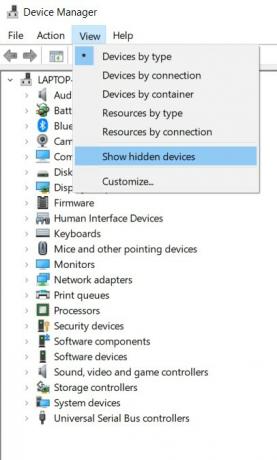
- Du bør nå se Razer-driverne. Høyreklikk på driverne og velg Oppdater drivere.
- Velg Søk automatisk etter oppdatert driverprogramvare fra neste dialogboks som vises.
- Windows vil søke etter de nyeste driverne og bruke det samme. Men hvis det ikke skjer, nedlasting den siste versjonen av driverne.
- Velg bla gjennom datamaskinen min for driverprogramvare og naviger til den nedlastede programvaren. Det er det.
Så dette var alt fra denne veiledningen om hvordan du løser Razer Synapse lynproblemer. Alle av de tre utgavene bør løse problemet. Gi oss beskjed i kommentarene hvilken av dem klarte å rette opp denne feilen. Avrunding, her er noen Tips og triks for iPhone, PC-tips og triks, og Android Tips og triks at du også bør sjekke ut.

![Slik installerer du lager-ROM på iLovfa F503 [Firmware File / Unbrick]](/f/a6dc85dbc7ba1c2fc122896e591d9ff7.jpg?width=288&height=384)

